
نحوه ترکیب دو یا چند اسناد کلمه در یک: دستورالعمل
راهنمای ترکیب دو یا چند اسناد کلمه در یک.
جهت یابی
مایکروسافت ورد تا به امروز، رایج ترین و رایج ترین ویرایشگر در کل سیاره محسوب می شود. از دانش آموزان دبیرستان و دانش آموزان برای نوشتن گزارش ها و کارهای دیپلم، روزنامه نگاران برای نوشتن مقالات، کارکنان سازمان های علمی و کپی کپی های معمولی استفاده می کند. همه این افراد، از زمان به زمان، نیاز به ترکیب چندین اسناد وجود دارد. کلمه. به یکی به خصوص چنین نیازی به وجود می آید زمانی که فایل ها حاوی مقدار زیادی از اطلاعات هستند و یا زمانی که لازم است برای ترکیب آثار افراد مختلف در همان موضوع در یک سند رایج.
در مقاله ما، شما دستورالعمل های دقیق را برای ترکیب دو یا چند اسناد پیدا خواهید کرد. کلمه. به یکی
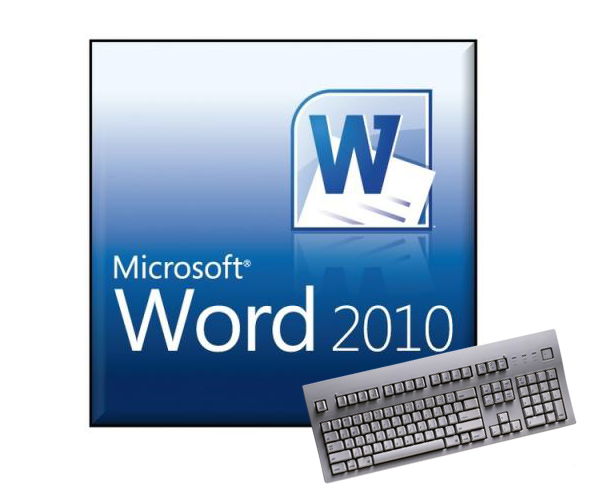
تصویر 1. آیا ممکن است و چگونه می توان ترکیب، ترکیب دو فایل یا بسیاری از فایل ها، اسناد ورد | کلمه در یکی؟
نحوه ترکیب دو یا چند اسناد کلمه در یک: دستورالعمل
چندین راه برای ترکیب اسناد چند کلمه به یک رایج وجود دارد. هر یک از این روش ها دارای مزایا و معایب آن است. اگر شما با تعداد کمی از فایل هایی که متن یک حجم کوچک دارند، کار می کنید، سپس از روش متن کپی معمولی استفاده می کنید و آن را به محل مورد نظر سند دیگری وارد کنید. با این حال، اگر تعداد زیادی از فایل ها را در کار خود داشته باشید یا دو اسناد را در همان موضوع مقایسه کنید و می خواهید تفاوت های آنها را ببینید، پس در چنین مواردی باید به توابع ویرایشگر متن خاص مراجعه کنید مایکروسافت ورد. اما اولین چیز اول.
روش 1. کپی کردن و قرار دادن متن از یک سند به دیگری
شاید رایج ترین و شناخته شده ترین روش برای ترکیب دو اسناد کلمه. یکی کپی / قرار دادن است این اتفاق می افتد به شرح زیر است:
مرحله 1.
- سند اصلی را باز کنید کلمه. و یکی از آنها باید بخشی از متن یا کل متن را به طور کامل کپی کنید.
- در یک سند ثانویه، متن را برای کپی کردن برجسته کنید، سپس روی منطقه اختصاص داده شده راست کلیک کنید و در منوی ظاهر شده، روی خط کلیک کنید " کپی 🀄».
- همچنین می توانید از ترکیب کلید " Ctrl + C.».
- اگر شما نیاز به کپی کل محتویات سند دارید، از ترکیب کلیدی استفاده کنید " Ctrl + A.».
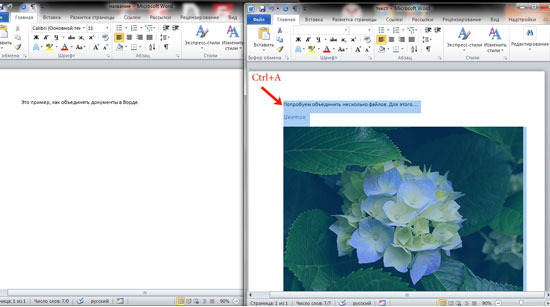
تصویر 2. کپی کردن متن از سند.
گام 2..
- در حال حاضر به سند اصلی که می خواهید یک متن قبلا انتخاب شده را اضافه کنید، مکان نما را به مکان مورد نیاز خود اضافه کنید، روی این مکان کلیک راست کنید و خط را انتخاب کنید " قرار دادن».
- همچنین برای قرار دادن، می توانید از ترکیب کلیدی استفاده کنید " Ctrl + V.».
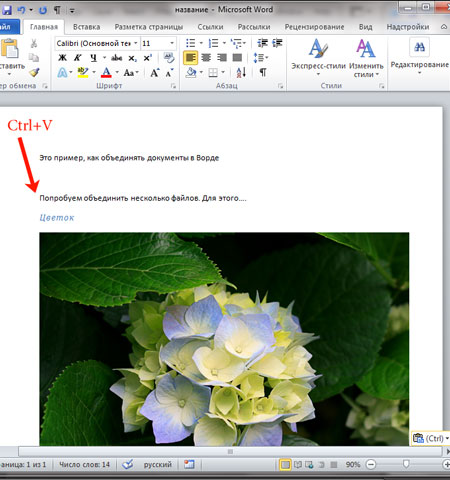
تصویر 3. متن را به سند وارد کنید.
- همانطور که می بینید، متن انتخاب شده به صورت دلخواه همراه با تصویر قرار داده شد. این روش ترکیب اسناد مناسب برای کسانی است که با تعداد کمی از فایل های حجم کوچک کار می کنند و نیازی به اصلاح متن نیستند.
روش 2. استفاده از Microsoft Word Word "Insert"
مهم: قبل از استفاده از ابزار " قرار دادن»اطمینان حاصل کنید که تمام اسناد مورد نظر شما در پوشه یکسان هستند.
اگر شما در اختیار دارید 100 یا 200 اسناد کلمه.شما نیاز به ادغام به یک، با استفاده از روش کپی کردن متن، شما مقدار زیادی از زمان را صرف می کنید. بسیار ساده تر است که به چنین ابزار ویرایشگر متن مفید به عنوان " قرار دادن" این کار به شرح زیر است:
مرحله 1.
- سند اصلی را باز کنید کلمه. و مکان نما را به جایی که متن از سایر اسناد اضافه خواهد شد قرار دهید.
- در بالای پنجره ویرایشگر، " قرار دادن"و بر روی بزرگنمایی کوچک کنار" دکمه "کلیک کنید یک شیء».
- در لیست که به نظر می رسد، شما باید یک خط را انتخاب کنید " متن از فایل».
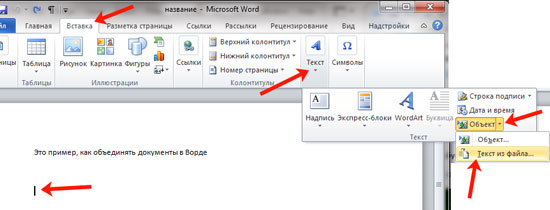
تصویر 4. متن را از یک فایل به سند کلمه وارد کنید.
گام 2..
- شما یک پنجره هادی دارید پوشه را با اسناد کاری باز کنید کلمه.، یکی از آنها را انتخاب کنید یا چند بار کلیک کنید و روی « قرار دادن».
- اگر می خواهید چندین مورد را انتخاب کنید، یکی از آنها را انتخاب کنید، سپس " تغییر مکان."و بر روی آخرین فایل کلیک کنید. بنابراین، تمام اسناد تخصیص خواهد شد.
- اگر شما نیاز به انتخاب یک سند در یک نظم هرج و مرج، به جای یک کلید " تغییر مکان."، از یک کلید گیره استفاده کنید" سیپوش"و به طور متناوب بر روی فایل های لازم کلیک کنید.
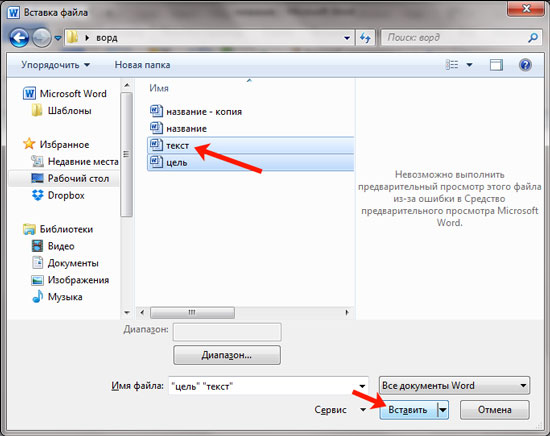
تصویر 5. فایل ها را انتخاب کنید تا به سند Word وارد شوید.
مرحله 3.
- متن از فایل های انتخاب شده به سند اصلی اضافه خواهد شد. کلمه.. لطفا توجه داشته باشید که متن به سند اصلی به ترتیب قرار داده می شود که در آن فایل ها را در هادی برجسته کرده اید.
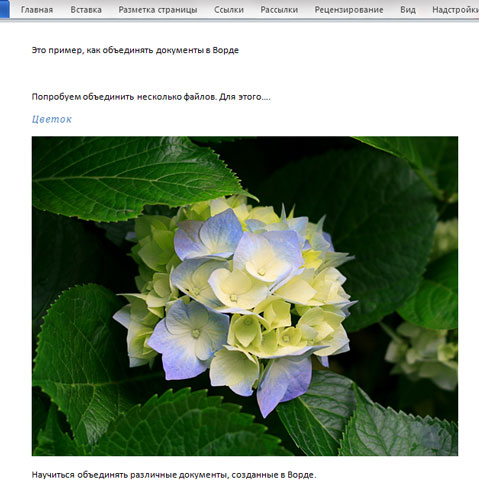
تصویر 6. نتایج قرار دادن متن از فایل ها به سند Word.
- برای راحتی، قبل از شروع ترکیب، توصیه می کنیم فایل های شماره گذاری شده را مرتب کنید.
روش 3. ادغام دو نسخه مختلف از سند همان کلمه
این روش مناسب کسانی است که دارای دو نسخه متفاوت از همان متن هستند و باید تفاوت های خود را شناسایی کنند، تنظیمات مناسب را تنظیم کنند و در نهایت آنها را به یکی ترکیب کنند. برای انجام این کار، از ابزار استفاده کنید " مرور"و این به شرح زیر عمل می کند:
مرحله 1.
- یک سند جدید ایجاد کنید کلمه.، در بالای پنجره اصلی ویرایشگر متن، زبانه را کشف کنید " مرور"روی دکمه" مقایسه "کلیک کنید و در لیست که ظاهر می شود، خط را انتخاب کنید" ترکیب کردن».
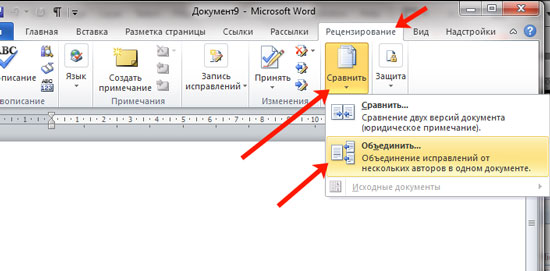
تصویر 7. انتقال به "ابزار مرور".
گام 2..
- در پنجره باز کردن، روی دکمه کلیک کنید " بیشتر"و نصب مارکرهای در مقابل آن پارامترهایی که در آن برنامه باید به دنبال تفاوت بین دو اسناد.
- در ستون " سند منبع»روی نماد به عنوان یک پوشه کلیک کنید، در پنجره اکسپلورر، نسخه اصلی سند را انتخاب کنید و روی« باز کن».
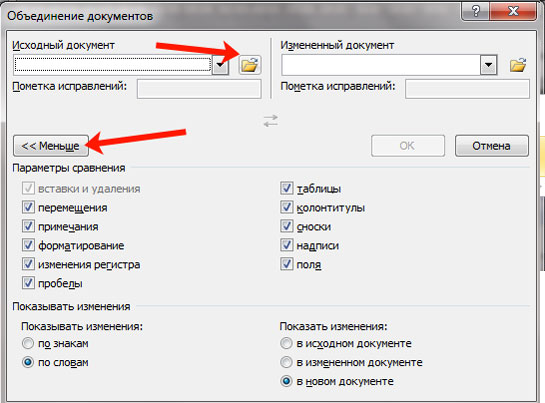
تصویر 8. تنظیم پارامترها و دانلود سند منبع.
مرحله 3.
- بعد، شما در ستون نیاز دارید " سند تغییر کرده است»همچنین بر روی آیکون به عنوان یک پوشه کلیک کنید و یک سند را برای مقایسه در پنجره اکسپلورر انتخاب کنید.
- هنگامی که هر دو اسناد انتخاب می شوند، روی دکمه "دکمه" کلیک کنید خوب».
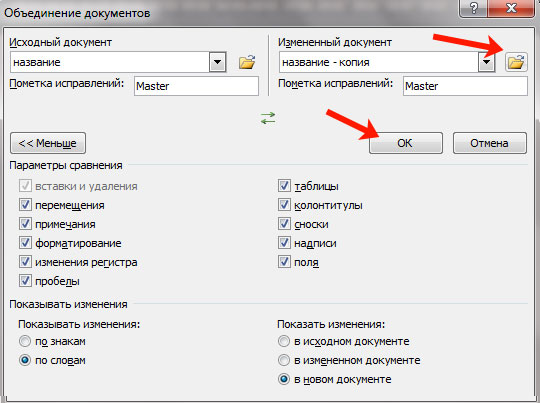
تصویر 9. سند تغییر یافته را دانلود کنید.
مرحله 4.
- شما یک پنجره از سه بخش دارید. در ستون سمت چپ به نام " خلاصه"تمام تغییرات نمایش داده می شود که شما به سند کمک خواهید کرد.
- در ستون مرکزی با عنوان " سند مشترک»یک متن از یک سند ترکیبی با تفاوت های تأکید شده نمایش داده خواهد شد.
- ستون سمت راست نسخه اصلی اسناد منبع و اصلاح شده است.
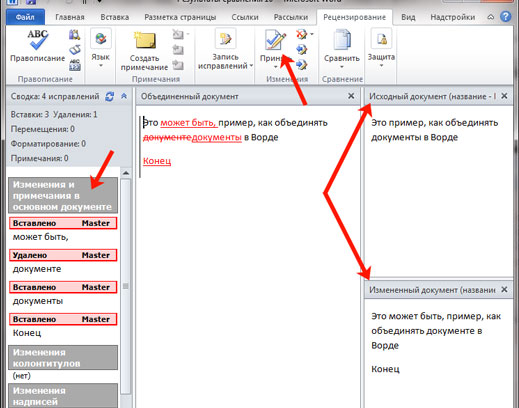
تصویر 10. مرور کلی فضای کاری برای ترکیب اسناد.
مرحله 5.
- اگر اولین تفاوت را برجسته کنید، دکمه در بالای نوار ابزار ظاهر می شود. پذیرفتنبا کلیک کردن بر روی سند مشترک از سند تغییر تنظیم شده تنظیم می شود و تفاوت زیر به طور خودکار برجسته خواهد شد.
- برای انحراف تغییر، شما باید بر روی دکمه با صلیب سرخ، که به سمت راست دکمه " پذیرفتن».
- بنابراین، شما به راحتی می توانید دو نسخه مختلف یک سند را در یک ترکیب ترکیب کنید، تغییرات لازم را در دوره مورد انجام دهید.
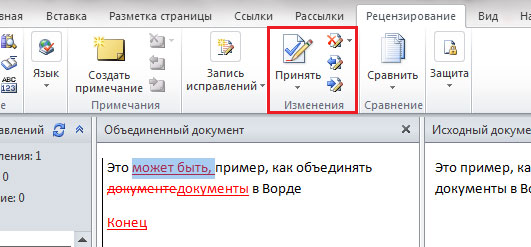
تصویر 11. فرایند ترکیب دو اسناد به یک.
خلاصه کردن، باید گفت که تمام روش های فوق در بالا برای همه نسخه های ویرایشگر متن مناسب هستند. مایکروسافت ورد (2003, 2007, 2010, 2013, 2016) رابط کاربری در نسخه های مختلف کمی متفاوت است، اما کل فرایند نیز از طریق زبانه ها انجام می شود " قرار دادن"و" مرور».
